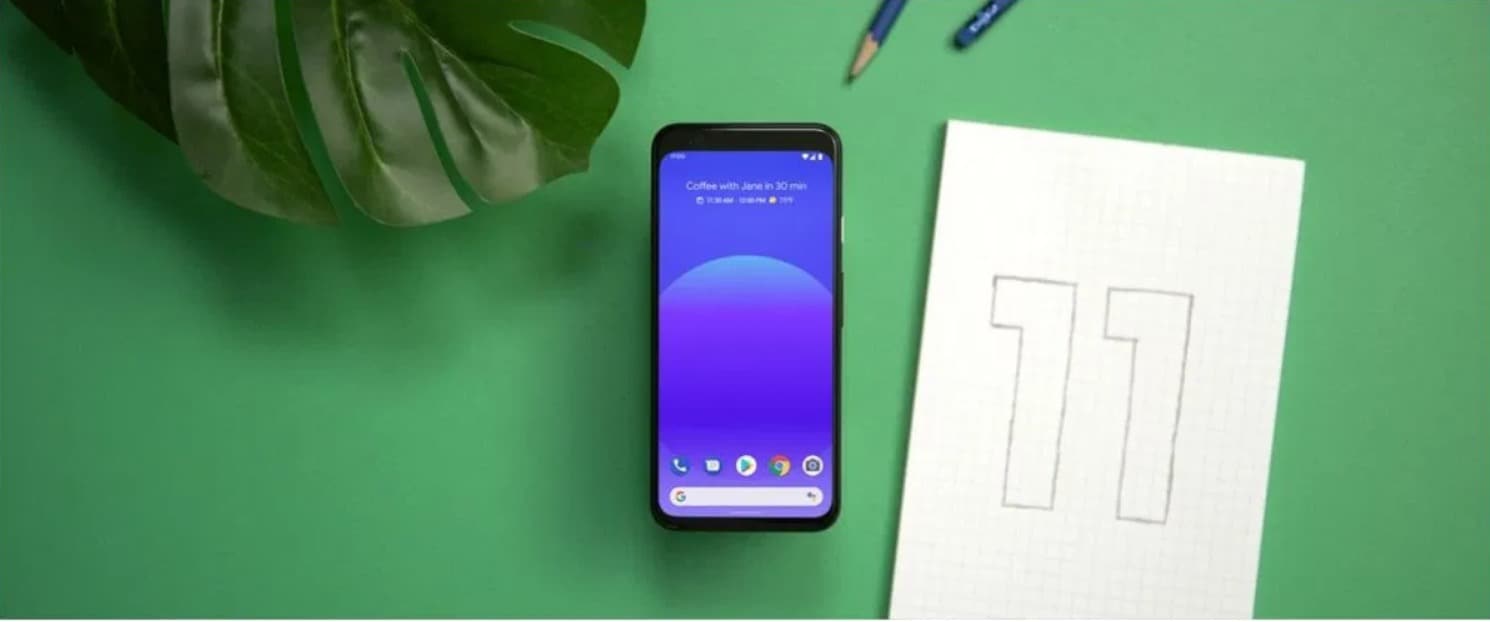[ad_1]
Changer ses DNS sur un ordinateur est une opération très facile. Elle l’est aussi sur un smartphone Android. Voici comment faire.
Lorsqeu vous vous connectez à Internet et que vous saisissez l’adresse d’un site web, celui-ci charge et vous pouvez faire ce que vous avez à faire. Vous ne réfléchissez pas nécessairement à ce qui se passe derrière. Par exemple, votre opérateur sait quels sites vous visitez. C’est pour cette raison que, dans certains pays, on peut recevoir un message indiquant que tel ou tel site a été bloqué.
Changer ses DNS permet de contourner ce genre de problème. Réaliser cette opération est assez facile sur un ordinateur mais saviez-vous que vous pouvez aussi changer vos DNS sur votre smartphone Android ? Et l’opération ne prend que quelques secondes. Voici comment faire.
Pourquoi changer ses DNS ?
Il peut y avoir plusieurs raisons. L’une d’entre elles est la vitesse. Le serveur DNS proposé par votre opérateur n’est peut-être pas en bonne forme, pas à jour ou surchargé. De fait, vous perdez du temps à obtenir l’information des sites que vous voulez visiter. Utiliser un serveur DNS différent peut vous faire gagner du temps.
Changer ses DNS vous permet aussi de protéger votre vie privée dans la mesure où votre FAI consigne votre activité. En passant par un autre serveur DNS que celui de votre opérateur, ce dernier ne sait plus ce que vous visitez. Et vous pouvez ainsi contourner d’éventuelles restrictions sur certains sites. Cela peut aussi permettre d’accéder à du contenu normalement réservé à certaines régions du monde.
Changer ses DNS sur Android
- Ouvrez les Paramètres de votre smartphone Android puis allez dans WiFi.
- Selon le fabricant du téléphone, cela peut varier mais l’objectif est de modifier les paramètres du réseau auquel vous êtes actuellement connecté.
- Une fois dans les paramètres du réseau en question, cherchez Paramètres IP ou Avancé puis passez de DHCP à Statique.
- Là, sous la section DNS 1, entrez 8.8.8.8 et sous DNS 2, 8.8.4.4.
- N’oubliez pas d’enregistrer les modifications.
- L’appareil va se déconnecter pendant quelques secondes puis se reconnecter.
Pourquoi
Il s’agit des serveurs DNS de Google. Ceux-ci sont publics et gratuits et Google Public Resolvers utilise DNSSEC, qui aide à garantir que les réponses sont authentiques et de source sûre.
Vous pouvez utiliser les adresses DNS que vous voulez, bien évidemment. On citera par exemple 1.1.1.1 et 1.0.0.1, celles de Cloudfare, 208.67.222.222 et 208.67.220.220, celles d’OpenDNS ou encore 9.9.9.9 et 149.112.112.112, celles de Quad9.
DNS gratuits ou payants, quelle différence ?
Ces serveurs DNS sont gratuits mais il en existe des payants. Qu’offrent-ils de plus ? De mieux ? Cela dépend des besoins et des préférences. Les serveurs DNS payants offrent souvent des fonctionnalités et options de personnalisation supplémentaires pour optimiser le trafic et la bande-passante. Ceux-ci permettent aussi souvent de choisir un serveur proche de chez vous, pour gagner encore du temps.
Source link